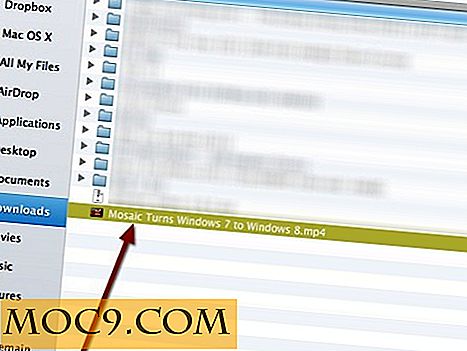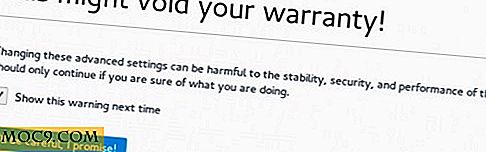Stoom niet open? Hier zijn enkele oplossingen
Steam is het venster van de meeste pc-gamers in de gamewereld. Microsoft mag Windows bezitten, maar Valve is eigenaar van gaming op Windows dankzij het almachtige en superhandige platform. Maar zelfs de beste stukjes software kunnen hun slechte dagen hebben en Steam - het complexe beest dat het is - kan om een aantal redenen om u niet openen.
Hier gaan we de meest voorkomende oorzaken voor Steam niet openen op uw pc en onze oplossingen om ze te repareren.
Controleer eerst of de Steam-server niet werkt
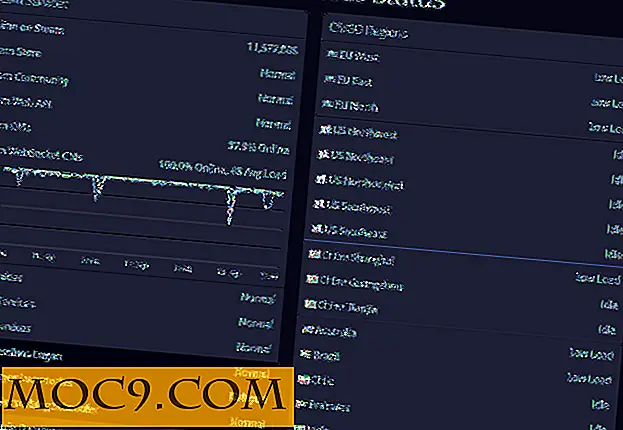
Als er iets misgaat, kan het instinct je haar verscheuren, je geluk vervloeken en op zoek gaan naar harde, technische oplossingen voor wat volgens jou een vreselijk, mogelijk fataal probleem met je pc moet zijn.
Doe dat niet. Het allereerste dat u moet doen, is controleren of de Steam-servers leeg zijn - wat kan gebeuren als er onderhoud of een probleem is dat een storing veroorzaakt. De beste site om dit te doen, waar ter wereld je ook bent, is Steamstat.us met gedetailleerde informatie over serverbelastingen, welke servers er zijn, enzovoort.
Ga naar deze site en kijk of er problemen zijn met de regionale server. Als dat zo is, moet je misschien even wachten. Zo niet, lees verder.
Er gebeurt niets wanneer ik probeer Steam te openen
Steam wordt opgesplitst in een paar afzonderlijke processen op uw pc, waardoor het probleemloos en soepel verloopt. Soms wanneer u Steam probeert te openen, kan er een kleine fout optreden waardoor het proces op uw pc start, maar Steam verschijnt niet daadwerkelijk op uw bureaublad of in het systeemvak. Je probeert het opnieuw te openen, maar er gebeurt letterlijk niets.
Dit kan zijn omdat het Steam-proces is gestart, maar het deel dat te maken heeft met het tonen van de Steam UI niet. Als dit je overkomt, druk je op Ctrl + Shift + Esc. Klik in Taakbeheer onderaan links op 'Meer informatie' als dat nog niet is geselecteerd en scrol vervolgens omlaag in de lijst Processen totdat u 'Steam - Steam Bootstrapper, Client Service, WebHelper' bereikt, enzovoort. Klik met de rechtermuisknop op alle Steam-processen die u hier ziet en klik op 'Taak beëindigen'.

Als Steam-processen niet meer zijn geopend, probeer Steam opnieuw te openen en het zou moeten werken.
"Kan SteamUI.dll niet laden"
Een van de meest voorkomende problemen bij Steam is de gevreesde Steamui.dll-fout waarbij Steam er niet in slaagt het DLL-bestand te vinden dat moet worden geopend. Hier zijn een paar mogelijke oplossingen voor.
Een daarvan is om Steam te laten denken dat de huidige versie van Steam die je gebruikt een bèta is. Ga hiervoor naar uw Steam installatiemap ("C: \ Program Files \ Steam" standaard) en zoek dan "Steam.exe". Klik er met de rechtermuisknop op en klik vervolgens op Snelkoppeling maken.
Klik met de rechtermuisknop op de snelkoppeling, klik op Eigenschappen en vervolgens in het vak Doel add- -clientbeta client_candidate aan het einde van de -clientbeta client_candidate . Dus in mijn geval zal de hele doos lezen:
"C: \ Steam \ Steam.exe" -clientbeta client_candidate

Gebruik deze snelkoppeling vanaf nu om Steam uit te voeren, en het komt goed.
... Of Doe de Quick Reinstall Trick
Als dat allemaal mislukt en je Steam nog steeds niet wordt geopend, kun je het snel opnieuw installeren zonder al je voorkeuren en games intact te houden. Verwijder in de Steam installatiemap alles behalve Steam.exe, steamapps en userdata . Dubbelklik vervolgens op "Steam.exe" en laat het opnieuw installeren. (Als u wilt dat uw nieuwe Steam-map ergens anders op uw pc wordt geïnstalleerd, kunt u Steam.exe, steamapps en userdata naar een andere locatie verplaatsen voordat u dit doet.)
Laat Steam zijn ding doen en opnieuw installeren, en je zou weer aan de slag kunnen met al je kostbare games en Steam-instellingen die er nog zijn.